Menampilkan screenshot adalah salah satu cara yang bisa dilakukan untuk melengkapi sebuah penjelasan pada sebuah artikel. Meski hasil tangkapan layar bisa langsung dipakai, tidak ada salahnya bila kamu membuat tampilan screenshot lebih menarik terlebih dahulu dengan Screely.
Sebelum saya berbicara panjang lebar, mungkin kamu penasaran apa yang bisa dilakukan Screely untuk membuat tampilan screenshot lebih baik.
Untuk itu kamu bisa melihat dua contoh gambar screenshot dengan dan tanpa Screely di bawah ini. Bila kamu tertarik untuk mempercantik tampilan tangkapan layar yang kamu ambil, silahkan baca lebih lanjut atau kunjungi situs screely.com dan coba sendiri tools ini.

Pada beberapa niche blog tertentu, screenshot adalah salah satu elemen penting yang bisa membantu kamu dalam memberi gambaran jelas pada sebuah artikel.
Sebagai contoh, pada situs bisablog.com terdapat banyak tutorial seputar blogging dengan WordPress dan Blogger. Meski penjelasannya saya rasa cukup mudah dimengerti, tidak lengkap rasanya bila saya tidak memakai screenshot pada beberapa bagian artikel tersebut.
Selain membuat pembaca lebih mudah memahami dan menangkap penjelasan yang saya tulis, adanya screenshot juga bisa membantu pembaca untuk memastikan kalau mereka sudah melakukan langkah-langkah yang ada pada tutorial dengan benar.
Screenshot sendiri dapat diambil dengan mudah pada OS apapun. Pada Windows, kamu hanya perlu menekan tombol Print Screen atau PrntScrn untuk menangkap semua tampilan layar secara penuh. Bila kamu ingin mengambil screenshot hanya pada window yang aktif saja, kamu bisa memakai kombinasi tombol Alt+Print Screen.
Setelah selesai mengambil screenshot, gambar akan disimpan di clipboard dan kamu hanya perlu menyalinnya pada aplikasi pengolah gambar seperti MS Paint atau Photoshop. Pada aplikasi tersebut, kamu bisa melakukan modifikasi pada gambar agar tampilannya bisa sesuai dengan apa yang ingin kamu tunjukan.
Meski gambar screenshot tersebut bisa langsung kamu gunakan, ada langkah tambahan yang bisa kamu lakukan bila kamu ingin agar tampilan screenshot jauh lebih menarik.
Cara Mempercantik Tampilan Screenshot dengan Screely
Untuk mempercantik hasil tangkapan layar kamu, masuk ke situs screely.com lalu masukan gambar screenshot yang sudah kamu ambil.
Selain menggunakan drag & drop atau mengupload langsung gambar yang ingin kamu gunakan, kamu juga bisa menyalin gambar langsung ke Screely lho! Cukup ambil screenshot lalu tekan tombol Ctrl+V pada situs screely.com.
Setelah selesai memilih gambar, screely akan secara otomatis membuat tampilan baru untuk gambar screenshot kamu.
Pada laman ini, kamu bisa melakukan banyak hal, seperti:
- Melihat hasil jadi screenshot yang baru.
- Mengubah warna background, kamu juga bisa membuatnya transparan.
- Mengubah tampilan window, opsinya antara lain NONE, REGULAR, dan BROWSER.
Setelah kamu puas dengan hasilnya, klik tombol DOWNLOAD untuk mengunduh gambar jadinya ke PC kamu.
Beberapa Catatan Penting Mengenai Screely
Meski bisa membuat tampilan screenshot menjadi lebih bagus dan menarik, saya rasa ada beberapa hal yang harus kamu ketahui saat memakai Screely.
- Memakai Screely akan membuat dimensi screenshot menjadi lebih besar. Saat saya mencobanya, dimensi screenshot saya bertambah dari 878×381 menjadi 1178×608 karena adanya tambahan background (meski saya memakai warna transparan).
- Kamu hanya bisa mendownload gambar dalam format PNG saja (untuk saat ini).
- Screely bukanlah produk jadi. Meski tidak ada masalah saat digunakan, fitur yang ada masih belum semuanya bisa dinikmati untuk saat ini. Pembuatnya sendiri sudah membuat product roadmap dan akan menambahkan fitur pada Screely secara bertahap.
Apakah kamu sudah mencoba Screely? Atau kamu punya alternatif lainnya? Jangan segan untuk berbagi di kolom komentar di bawah ini yah!


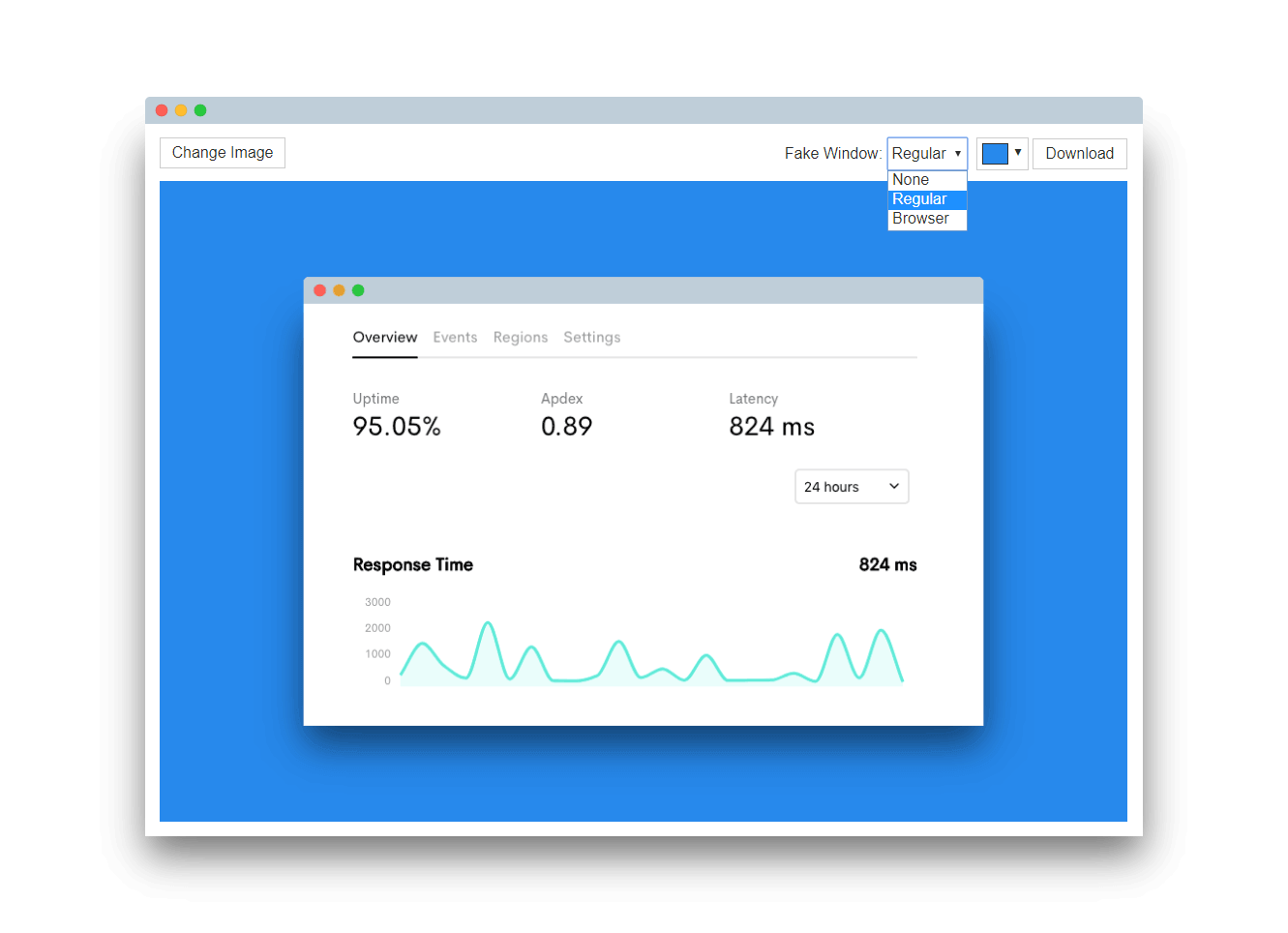
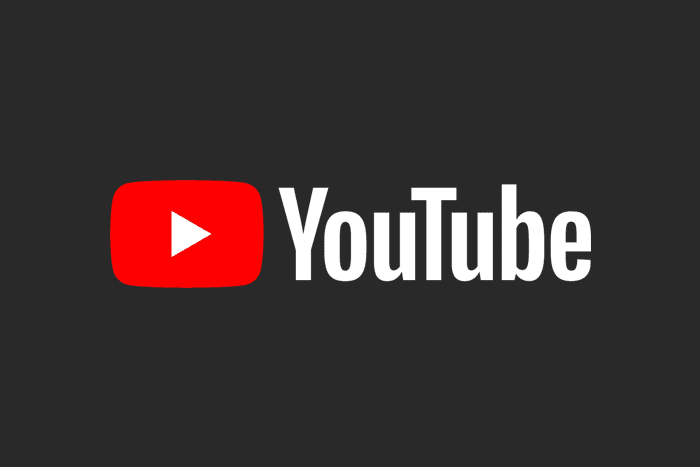



Bagus untuk dipamerin di Instagram.. OOT kalau di mac screnshootnya udah cantik by default. Hehehe.
Hi mas Nadiar
Abis penasaran karena ada beberapa blog WordPress yang skrinsutnya keren, ternyata g semuanya harus manual. Btw mau dong pinjem MAC-nya biar ikutan keren nih screenshotnya 🙂